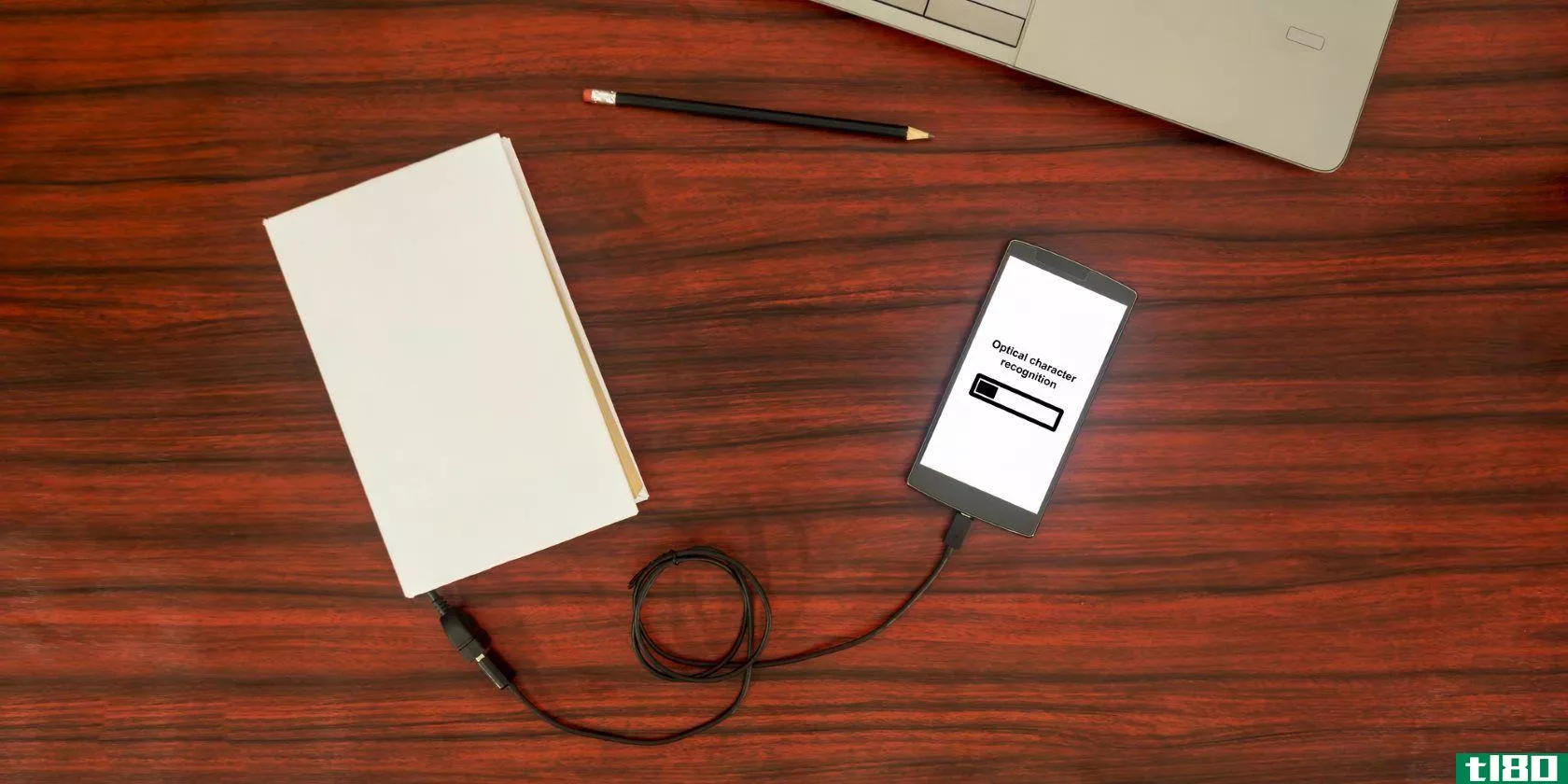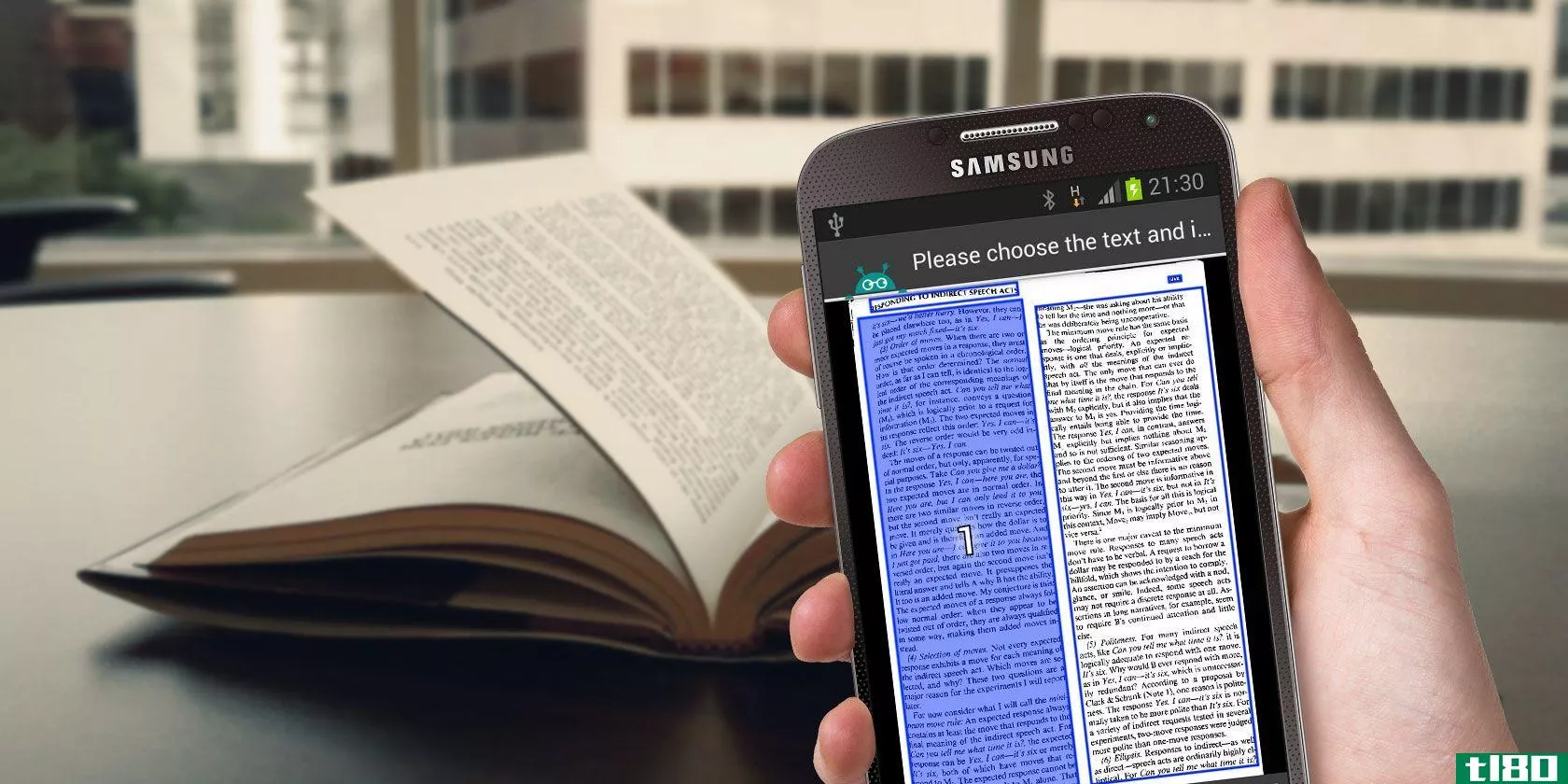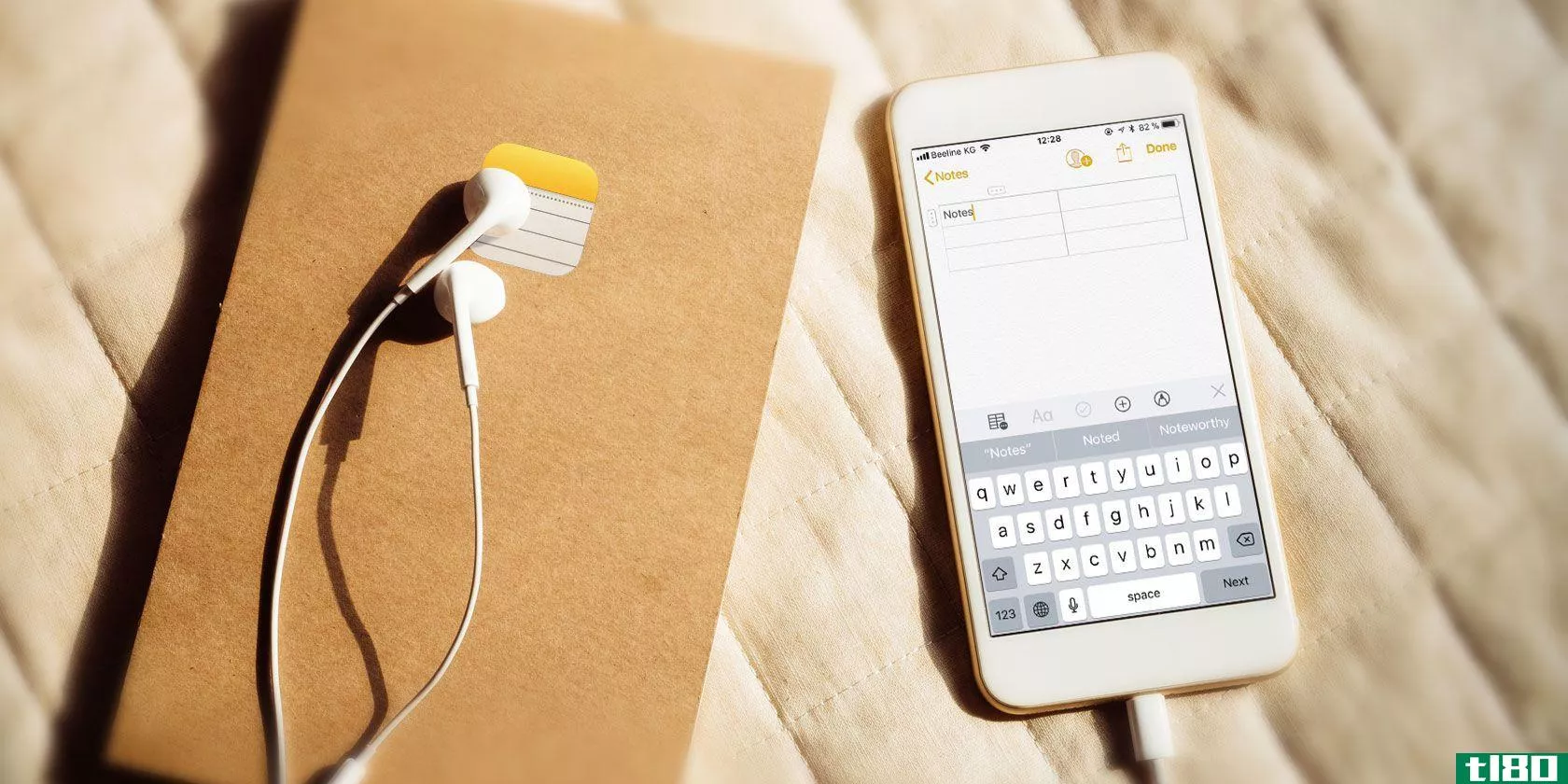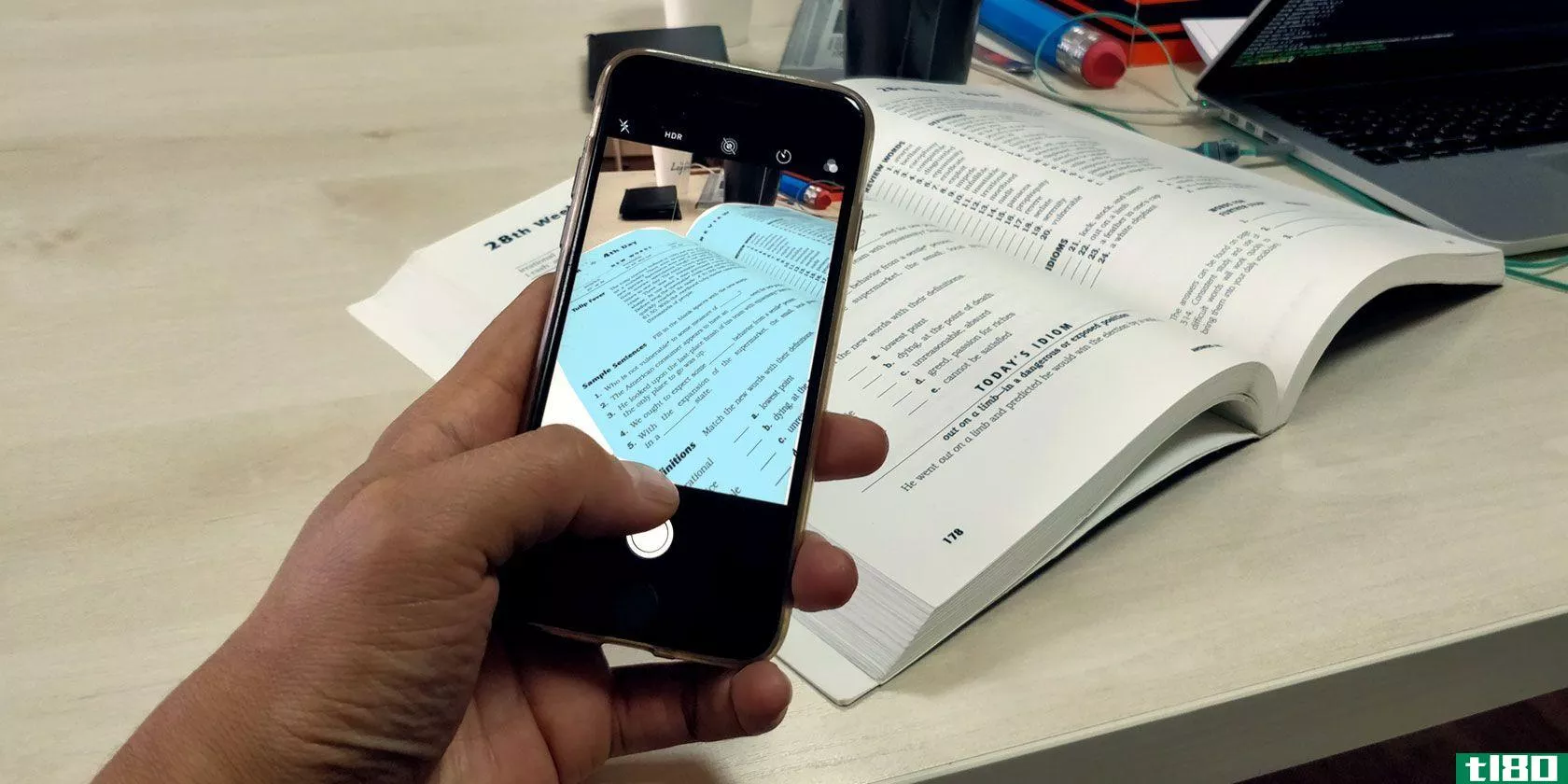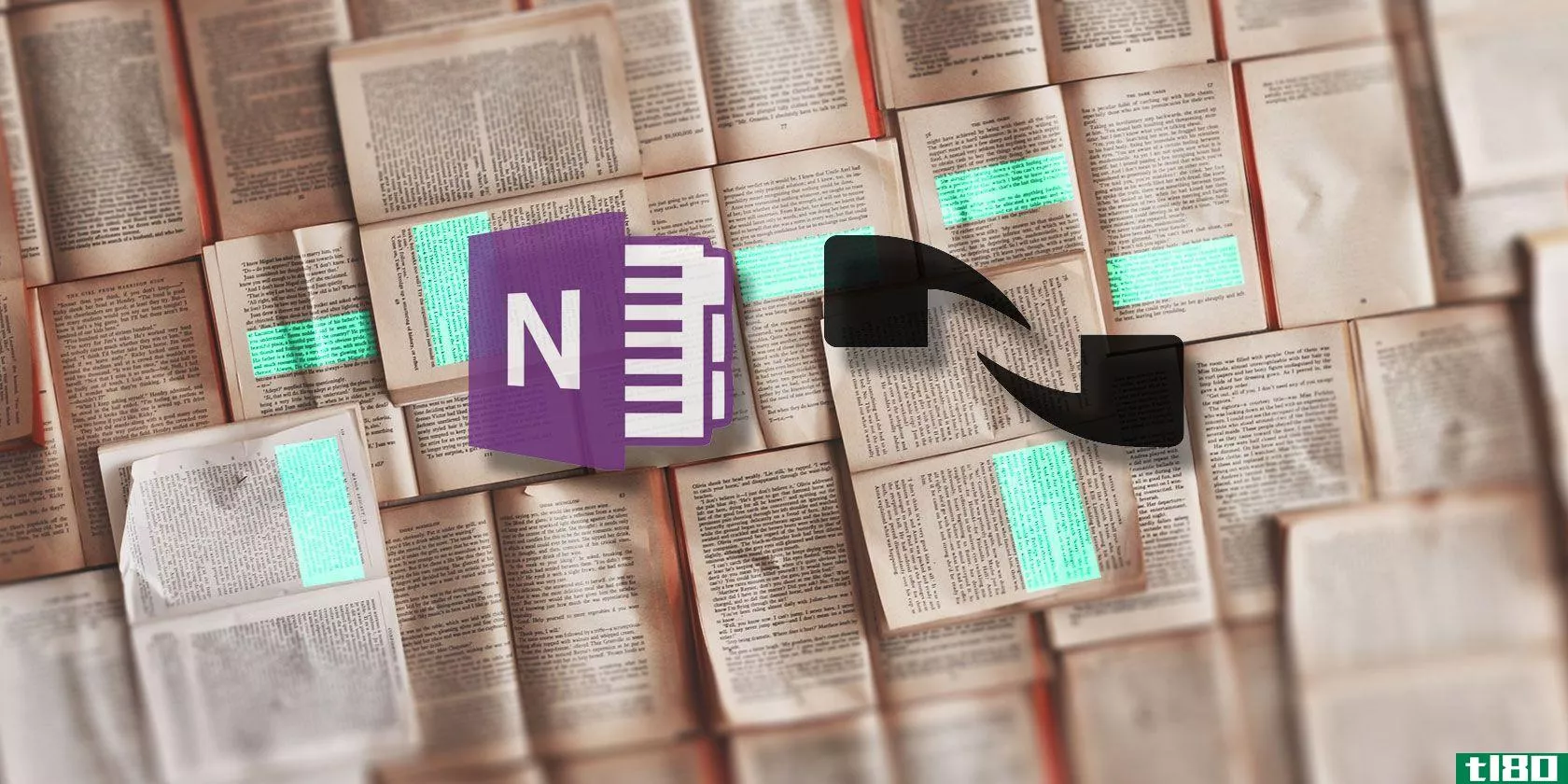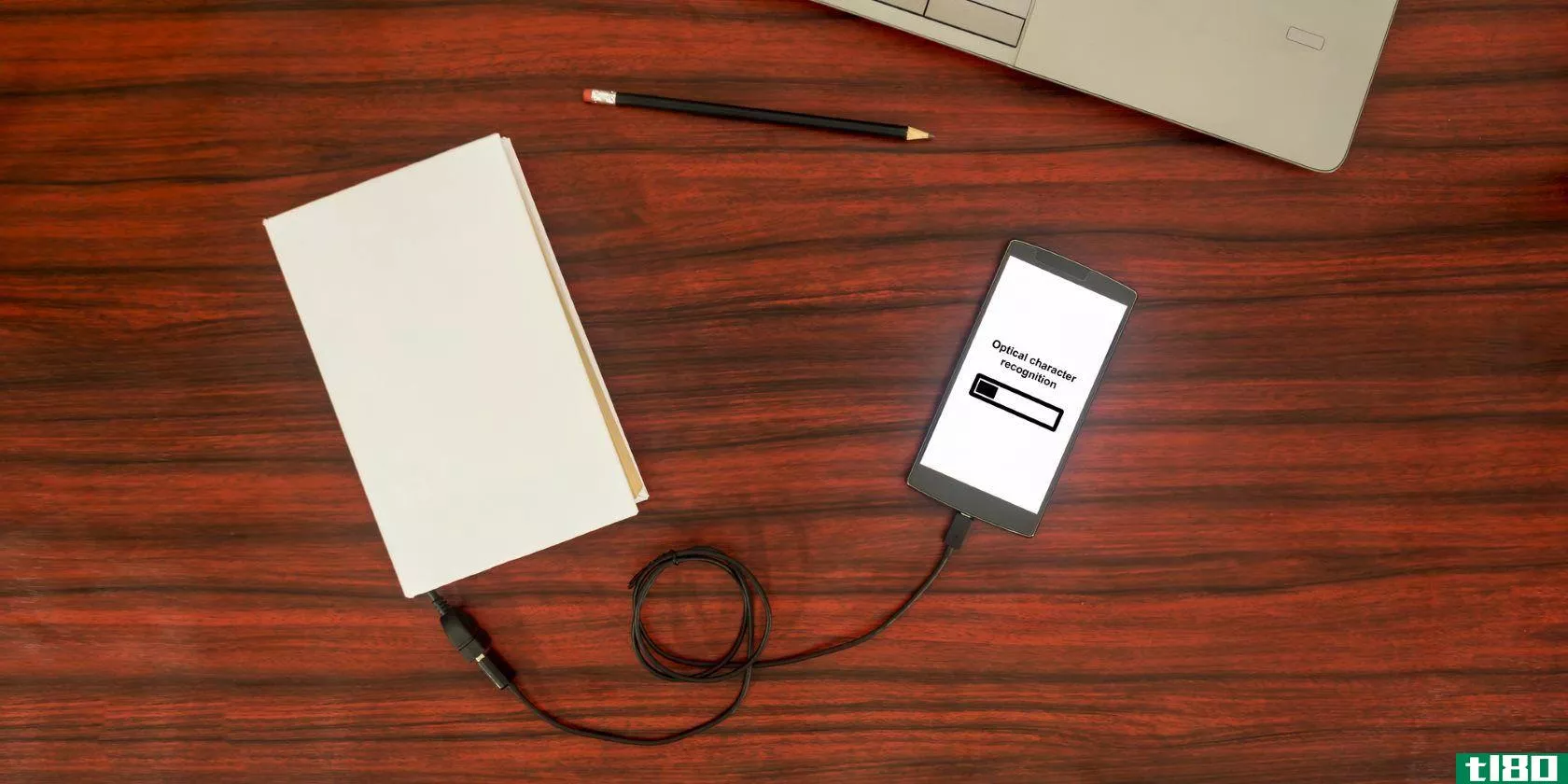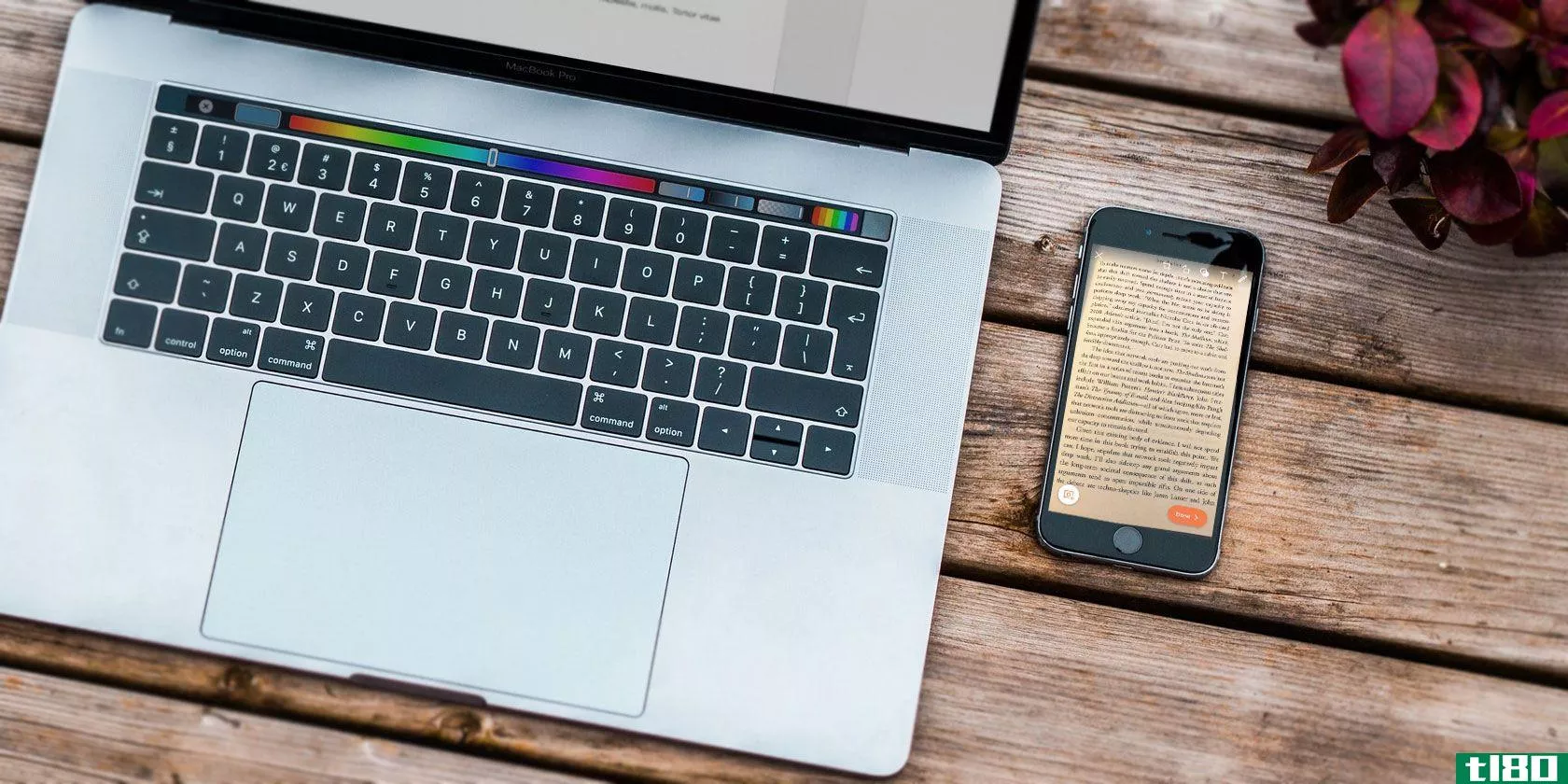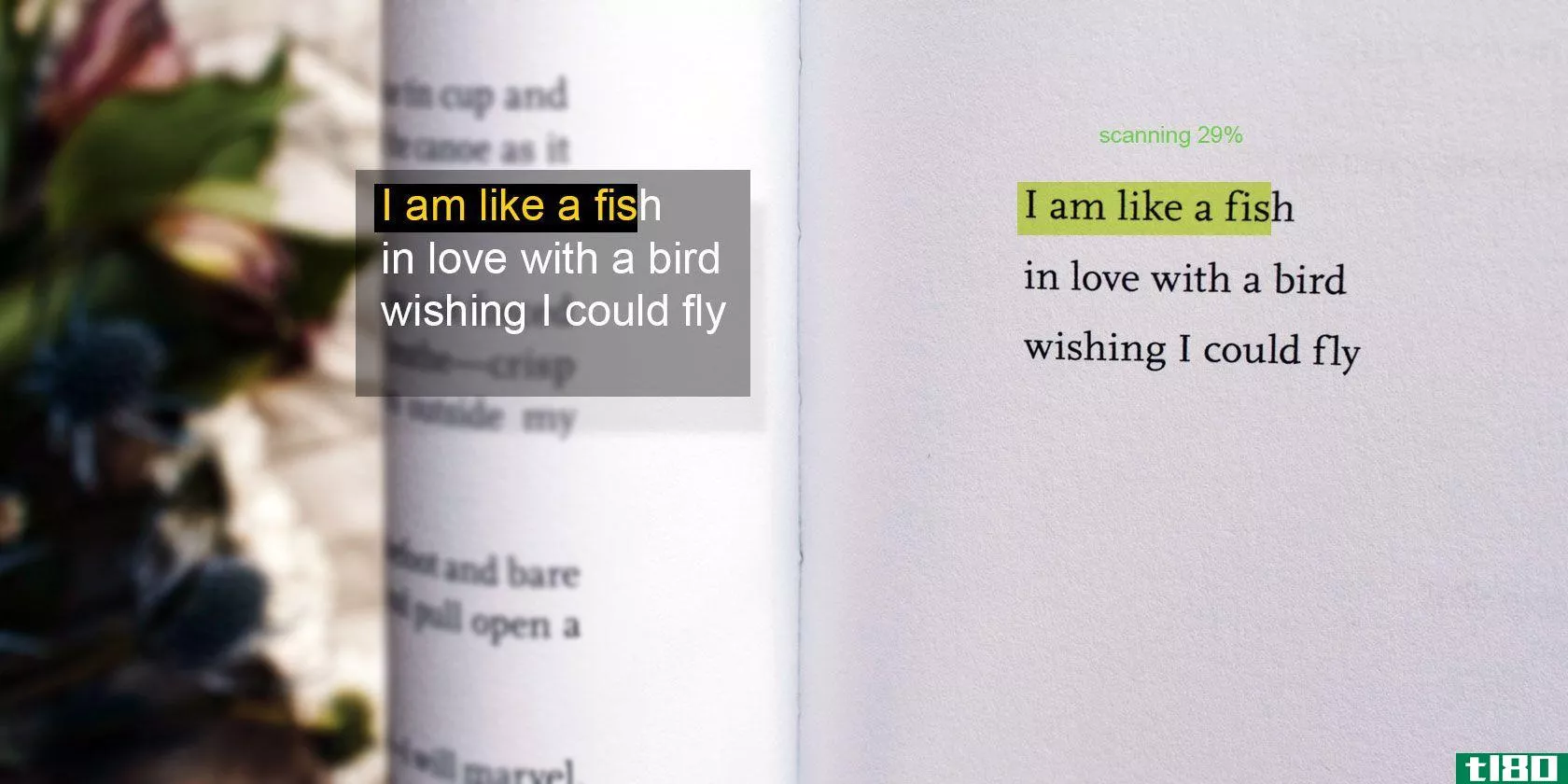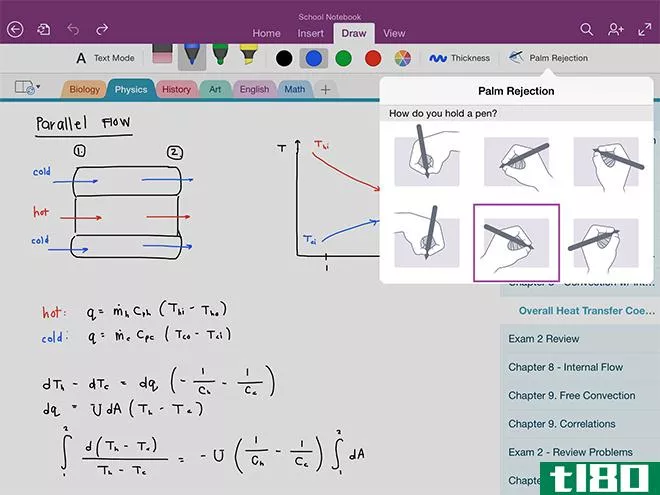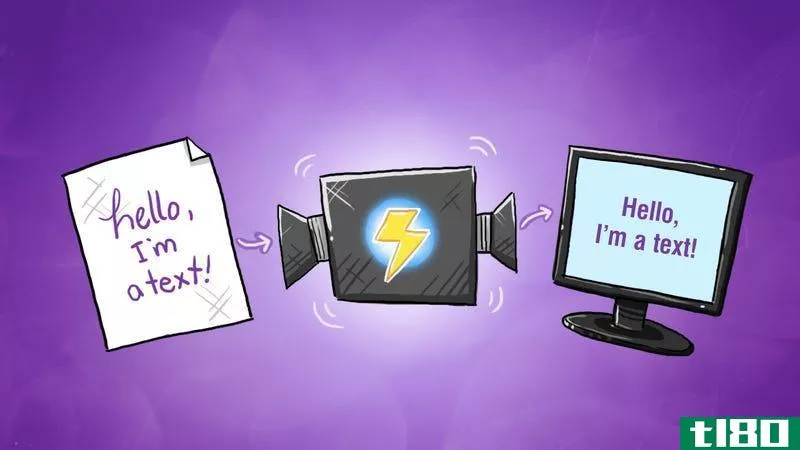如何使用ocr将手写图像转换为文本
您是否需要将手写笔记数字化以编辑或索引它们?或者你想从手写引文的图片中复制文本?你需要的是一种光学字符识别(OCR)工具。
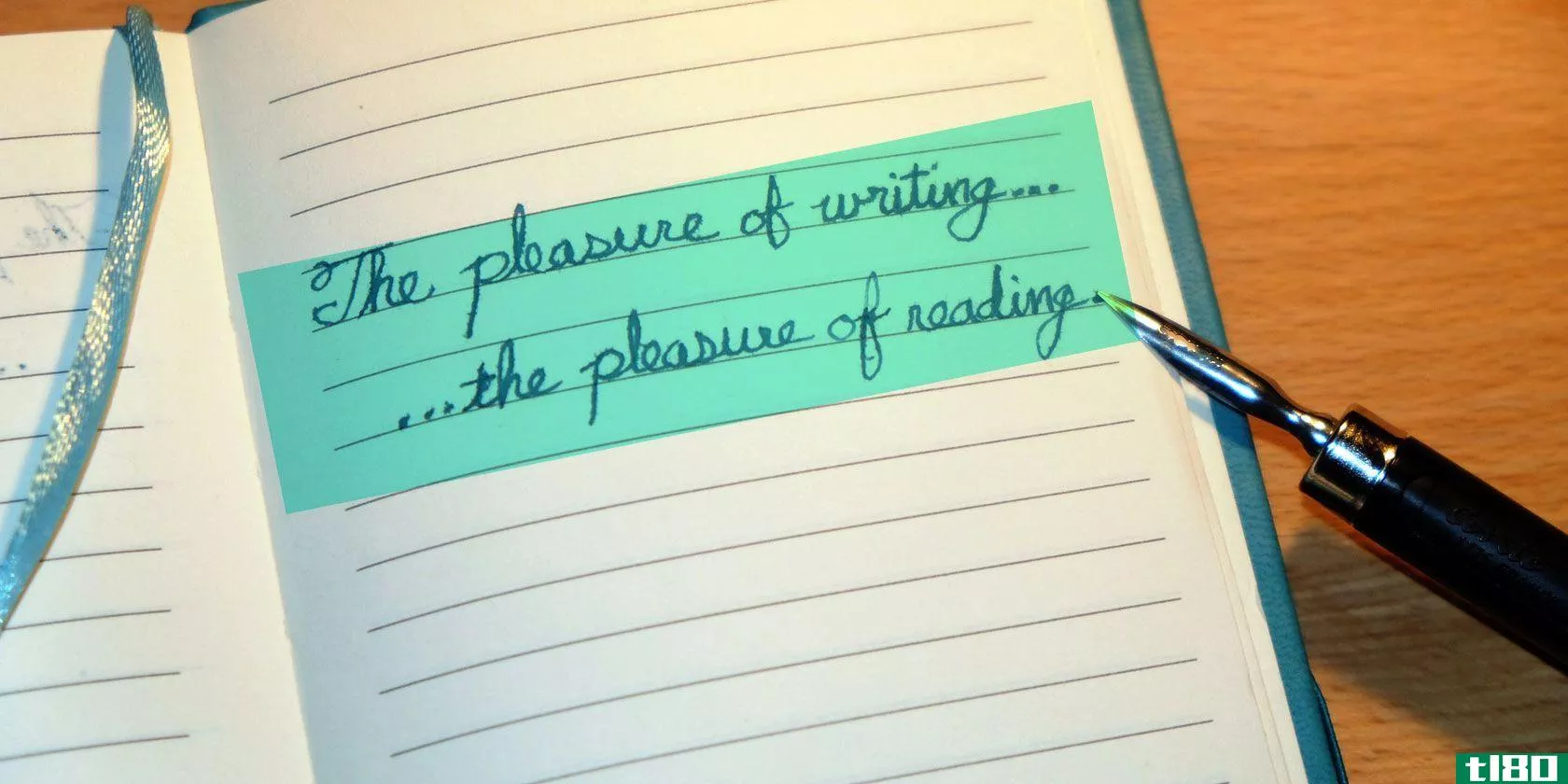
OCR工具分析图像中手写或键入的文本,并将其转换为可编辑文本。一些工具甚至有拼写检查器,在无法识别的单词的情况下提供额外的帮助。
我们已经测试了六种最好的OCR工具来将手写转换成文本。
1microsoft onenote
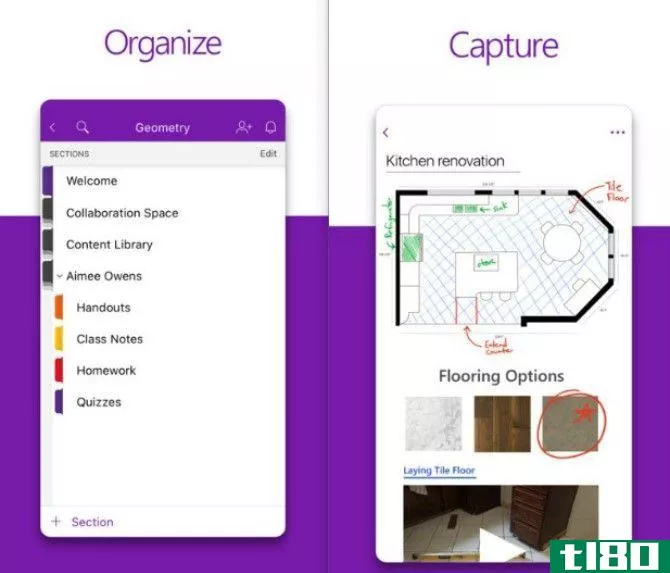
可用性:Windows、Mac、Web、iOS和Android
MicrosoftOneNote是一个数字笔记程序,可以作为一个相当不错的手写OCR应用程序。
右键单击导入的图片,您将看到从图片复制文本的选项。使用此命令从图像中提取字母并将其转换为可以编辑的文本。
此选项只需几秒钟即可工作,而Microsoft OneNote是一个免费的基于云的程序,您可以在各种设备上使用,包括智能**、平板电脑和计算机。
与所有手写OCR应用程序一样,结果有时可能不完整。不过,总的来说,即使是读起来更难的文章,它也能很好地工作。用大写字母写笔记,你会发现它不仅仅是一个有用的工具。
OneNote是一个了不起的应用程序。OCR是OneNote的许多鲜为人知的功能之一,非常值得尝试。
下载:Microsoft OneNote for iOS | Android(免费)
2谷歌硬盘和谷歌文档
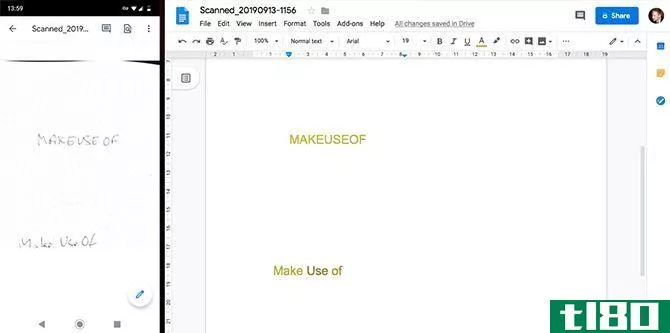
谷歌有一些工具可以把手写变成文本,你很可能已经拥有了它们。
第一个是谷歌硬盘。打开**上的应用程序,点击下角的+图标,然后选择扫描。
它保存的PDF在驱动器本身是不可编辑的,但它们是可搜索的。如果你有手写笔记,你只需要索引,这是理想的解决方案。
但当你确实需要把手写的笔记也变成可编辑的文本时,你需要的是将Drive和googledocs结合起来。
首先,像以前一样,扫描你的笔记来创建一个PDF文档。然后跳转到你的桌面打开drive.google.com. 找到扫描的文件,单击鼠标右键,然后选择“用Google文档打开”。
这将以文档中的文本文件的形式打开PDF,您可以编辑或复制文本并将其粘贴到另一个文档中。它还会自动将可编辑版本保存到驱动器中。
还有第三种选择。googlelens应用程序(它是iOS上Google照片的一部分)可以让你通过把相机对准真实世界的物体来搜索它们。它也适用于文本。将**摄像头悬停在打印或手写的文本上,等待几秒钟,然后解码。然后点击以完成搜索。
借助机器学习的力量,Google拥有一些最好的手写工具OCR。
下载:Google Drive for Android | iOS(免费)
下载:Google Lens for Android | iOS(免费)
三。简单光符识别
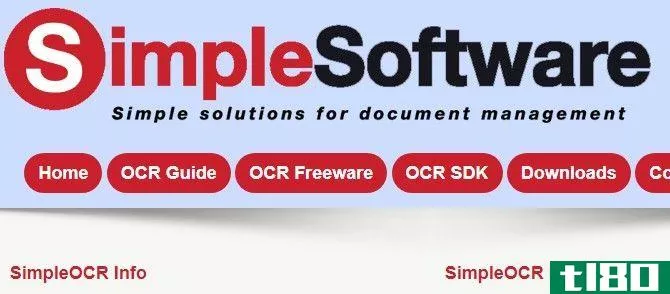
可用性:仅桌面
这个免费软件工具可以识别大约120000个单词,并允许您添加更多的单词到它的字典。SimpleOCR的准确率高达99%,它甚至可以识别格式化文本,也可以将其设置为忽略格式化。
如果要转换的笔迹很乱,请使用“去斑点”或“嘈杂文档”功能。
SimpleOCR是一个快速的工具,特别是因为您可以将它设置为批量破译整个文档、部分文档或多个文档。
然而,上述准确率评级显然适用于图片中的印刷文本,而手写媒体的准确率较低。当您将SimpleOCR与微软或谷歌工具进行比较时,您可能会发现后者的效果更好。
下载:SimpleOCR for desktop(免费)
4在线ocr
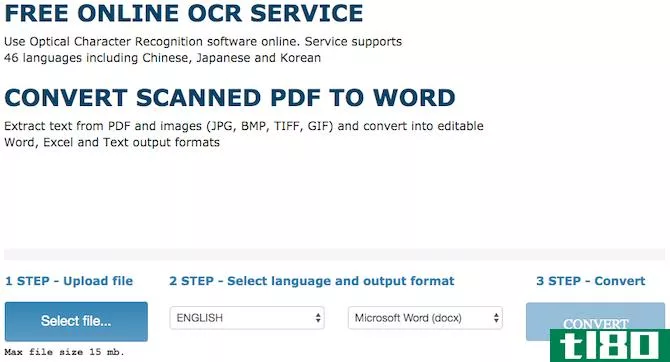
可用性:Web
这个简单的网站允许您在不到一分钟的时间内完成上传图像、选择输出格式和下载完整文件的过程。
基本使用此免费网站不需要注册。你只需要完成验证码。
然而,在测试一张手写为TXT格式的PNG照片时,在线OCR随机吐出的乱七八糟的字迹根本无法与手写体匹配,所以使用这个工具是有道理的。
因为它既便宜又容易使用,所以看你是否能得到更好的效果是没有坏处的。在线OCR的一个可能优势是它能识别多种语言。
尝试:在线OCR(免费)
5拓朴
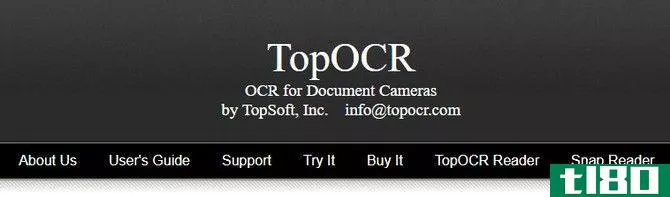
可用性:仅限Windows
TopOCR是最好的手写识别软件之一。
使用扫描仪或数码相机捕获的源图像,TopOCR提供双窗格格式,在左侧显示原始图像,在右侧显示转换。如果您的手写文本从左到右显示,那么它可以正常工作。如果它以列为特征,那么程序很可能不准确。
TopOCR效率高,支持11种语言,并具有PDF导出功能。****版足以让你轻松验证它是否能满足你的需要,并决定购买完整的,功能未锁定的程序。TopOCR的一个可能限制是它只能在Windows计算机上工作。
下载:TopOCR(****或4.99美元的完整程序)
6自由光符
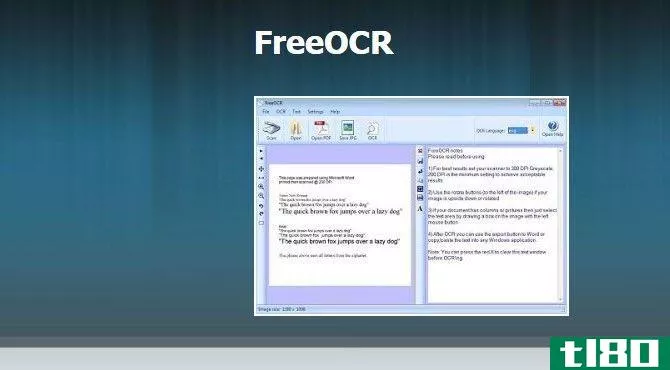
可用性:仅限Windows
FreeOCR是为Windows平台设计的,可以处理图像和PDF文件。转换时间很快,但精度很低。
运行FreeOCR的原始技术从未被设计用于将扫描的手写体转换为文本。然而,一些用户表示,在他们反复使用该程序并仔细遵循用户指南和论坛中的说明后,准确度得到了提高。
下载:FreeOCR(免费)
免费与付费ocr应用
当你需要将手写扫描成文本时,很难超越谷歌提供的功能。它并非完美无缺,在很大程度上取决于你的文字是否清晰,但它能够产生一些非常好的结果。
获得更好结果的一个可靠方法是确保你的文章易于阅读。查看这些资源,以提高你的手写技巧。
在本指南中,我们重点介绍了免费工具。换成付费应用会更好吗?看看OneNote与OmniPage的比较,看看专业OCR软件是否值得投资。
- 发表于 2021-03-18 01:59
- 阅读 ( 220 )
- 分类:互联网
你可能感兴趣的文章
今天试着用谷歌语音输入这5个实际原因
我们已经向您展示了如何在Android和iOS上进行语音听写,但是googledocs语音输入是属于自己的一个类。它不仅仅是一个听写工具——它拥有创建和编辑完整格式文档所需的所有要素。 ...
- 发布于 2021-03-12 05:41
- 阅读 ( 213 )
6款用于从图像中提取文本的最佳android ocr应用程序
...深入研究Android的最佳OCR工具之前,让我们先看看我们是如何测试它们的。 ...
- 发布于 2021-03-13 00:49
- 阅读 ( 266 )
7款最佳移动文档扫描应用
... 如果您正在寻找更多的选择,请查看如何使用zipcard扫描和管理名片。这些便携式文件扫描仪是极好的选择,如果你在一个市场。 ...
- 发布于 2021-03-14 02:07
- 阅读 ( 291 )
如何使用iphone将文档扫描到mac中
... 让我们看看如何使用连续摄影机将照片**文档。这些说明适用于页面,但应适用于所有苹果应用程序,包括文本编辑、邮件、笔记、数字和消息。确保已将应用程序更新到最新版本以...
- 发布于 2021-03-22 13:56
- 阅读 ( 239 )
图像到文本的工作原理(又称光学字符识别)
... 但是什么是光学字符识别?它实际上是如何工作的?对你来说,这可能像是黑魔法,但在本文的结尾,你将对计算机如何识别字母和单词有一个坚实的理解。 ...
- 发布于 2021-03-26 12:15
- 阅读 ( 204 )
如何使用tesseract从linux命令行执行ocr
...取文本。它快速、准确,可以使用大约100种语言。下面是如何使用它。 光学字符识别 光学字符识别(OCR)是一种在图像中观察和查找单词,然后将其提取为可编辑文本的能力。对于人类来说,这项简单的任务对于计算机来说...
- 发布于 2021-04-01 21:39
- 阅读 ( 308 )